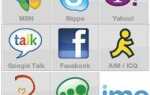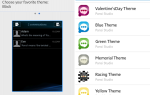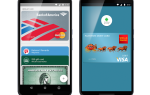В Интернете доступно множество приложений для создания заметок, каждый из которых предлагает свой собственный способ сохранения контента. Некоторые из них многофункциональны, а другие придерживаются более минимального подхода «только основы». Если вы ожидаете, что Google Keep будет наполнен функциями от выпечки торта до вождения вашего автомобиля, вы не ошибетесь. Но то, что он делает, это то, что он является исключительно полезным блокнотом, который позволяет быстро добавлять заметки. Его упрощенный подход заслужил себе место на нашей странице Best Of Chrome Extensions.
Использование Google Keep
Первое, что вы заметите в Google Keep, — это то, что у вас практически нет кривой обучения, то есть вы можете сразу начать добавлять заметки — просто щелкните в белом поле с надписью «Добавить заметку».
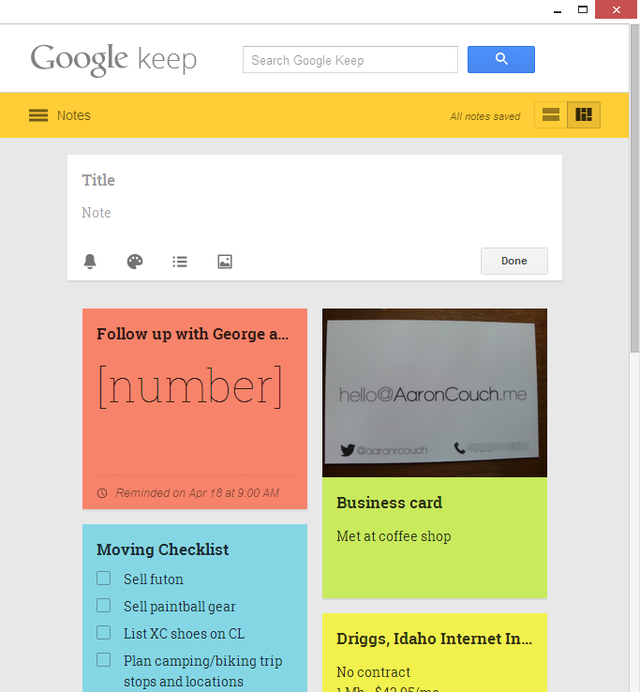
Составить список тоже просто, и он сохраняет зачеркнутые элементы, перемещая их в конец списка. Вы также можете переставлять элементы в любом порядке, просто перетаскивая их.
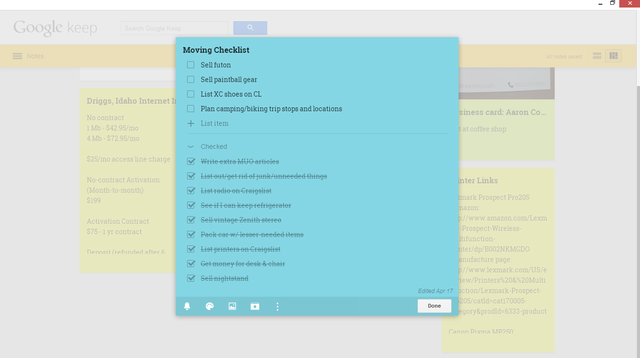
Функция напоминания очень полезна и включает в себя как дату / время, так и местоположение. На вашем компьютере вы увидите всплывающее уведомление в углу.
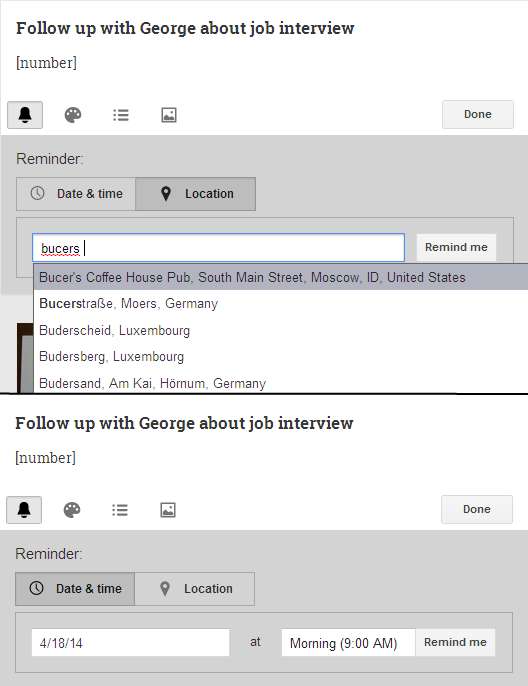
Однако не все, что вы хотите добавить к заметке, это текст. Независимо от того, какое изображение вы хотите запомнить — или фотографию визитной карточки, вы можете сохранить ее в Google Keep. Либо нажмите кнопку «Загрузка изображения», либо перетащите ее прямо из папки в текстовое поле «Добавить заметку».
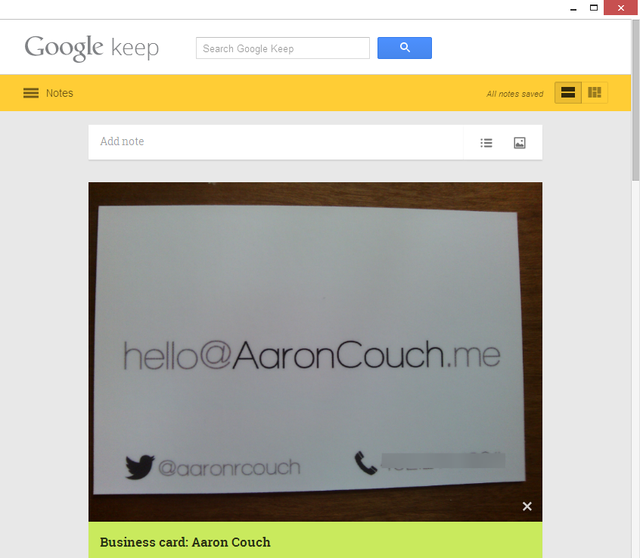
Вы, вероятно, полагали, что Google Keep может выполнять поиск текстовых заметок — что и следовало ожидать — но что удивительно, вы также можете искать текст в изображениях
, известный как оптическое распознавание символов (OCR).
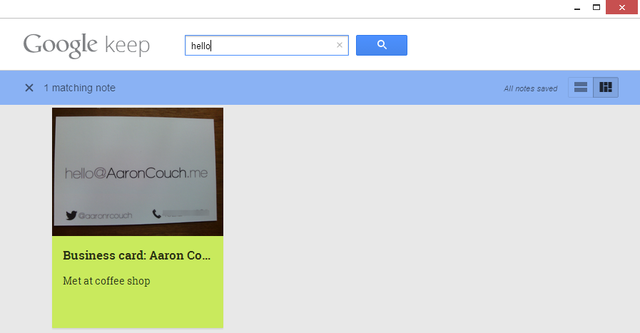
Другие полезные функции включают в себя цветовое кодирование отдельных заметок, их упорядочение по своему усмотрению и наличие нескольких видов.
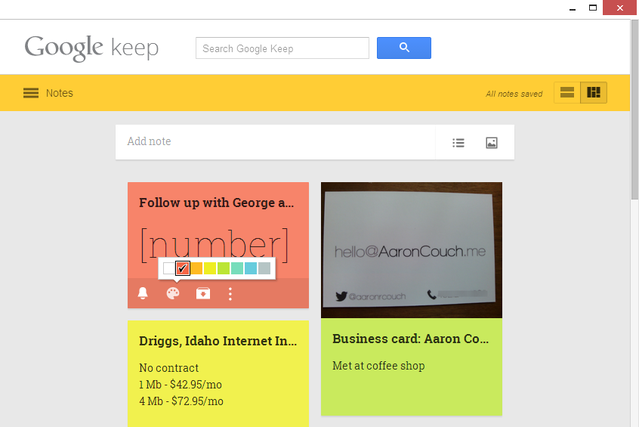
Размер примечаний изменяется по ширине окна, но вы также можете выбрать их отображение в виде сетки или списка.

Наконец, если вы скрываете заметку, у вас есть два варианта: архивировать и удалять. Если вы удалите заметку, вы можете восстановить ее, если она не была в корзине более 7 дней.
Заархивированные и удаленные заметки, а также заметки с напоминаниями могут быть доступны из бокового меню.
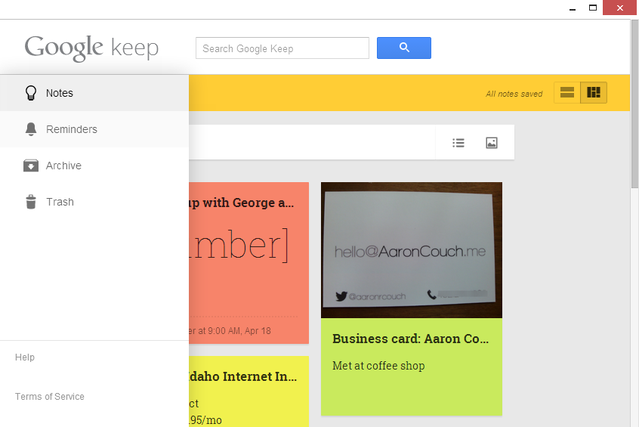
Pros Минусы Google Keep
Плюсы и минусы такого приложения, как Google Keep, во многом зависят от того, что вы ожидаете от приложения для заметок. Для некоторых в Google Keep могут отсутствовать некоторые важные ключевые функции, в то время как для других это идеальное приложение. Имейте это в виду, когда мы проходим список.
Плюсы Google Keep
- Синхронизируется с Google Drive
- Нет обучения
- Совершенно бесплатно без
- Android-приложение (см. Наш обзор Google Keep Android)
)
- Впечатляюще быстро и минимально
Минусы Google Keep
- Нет поддержки iOS (хотя вы все еще можете использовать ее в Google Chrome на вашем Mac)
- Нет голосовых заметок для версии Chrome
- Отсутствие тегов и категорий для поиска и группировки заметок
- Сотрудничество с другими службами Google может улучшиться (например, задачи Google)
- Заметки не могут быть переданы в другие сервисы (например, Box, Dropbox)
Что означают эти плюсы и минусы? Во-первых, они являются только плюсами и минусами из-за того, что мы ожидаем, а то, что мы ожидаем, связано с тем, что мы видим по сравнению с другими альтернативными приложениями. Вопрос в том, сравниваем ли мы Google Keep с нужными приложениями?
Альтернативы Google Keep для Chrome
Когда Google Keep впервые попал в новости
, технические энтузиасты и фанатики производительности прыгнули в него, ожидая следующего большого конкурента Evernote
(или OneNote в этом отношении), только чтобы обнаружить, что Google Keep ничто по сравнению с этими двумя рабочими лошадками для заметок. И я ничем не отличался, пока не начал изучать Google Keep и читать статьи, указывающие на его основные моменты. Просто несправедливо сравнивать приложение, предназначенное для упрощения, с другим приложением с гораздо большим набором функций, разработанным по совершенно другим причинам. Evernote, который я лично использую в качестве своей основной записной книжки и являюсь защитником того, чтобы использовать его в качестве места для запоминания всего
, предназначен для выполнения всех тяжелых работ. Google Keep, с другой стороны, представляет собой легкий и простой блокнот, который удобно синхронизировать с Google Drive.
,
При этом есть некоторые приложения, с которыми Google Keep можно сравнить, например, Fetchnotes или Simplenote (см. Наш обзор Simplenote
).
Суть в том, что Google Keep — это один замечательный блокнот с множеством функций.
Загрузить: Google Keep
Что вы думаете о Google Keep? Вы дали этому шанс? Ты будешь сейчас? Мы будем рады услышать ваши мысли в комментариях!